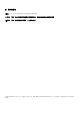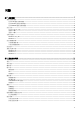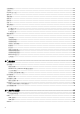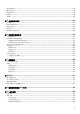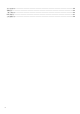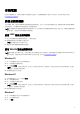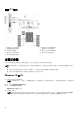Reference Guide
Table Of Contents
註: 出現提示時,請輸入網路密碼。您可能已於安裝路由器時設定了網路金鑰,或是路由器可能有預設的網路金鑰。如需詳
細資訊,請連絡路由器製造商。
4. 開啟或關閉檔案共用 (可選)。
使用 WWAN 連線至網際網路
WWAN 連線不需要數據機或路由器即可將您的筆記型電腦或平板電腦連線至網際網路。電腦上的 WAN 卡可直接連接至服務供應
商的網路,就像行動電話一樣。
如果您購買的平板電腦包含網路服務合約,網際網路功能可能已經啟用。
註: 確定電腦已啟用 Wi-Fi 功能。如需在電腦上啟用無線網路功能的詳細資訊,請參閱電腦出貨時隨附的 Quick Start Guide (
快
速入門指南
),或參閱 Setup and Specifications (
設定和規格
),網址為 www.dell.com/support。
Windows 10
1. 按一下或輕觸通知功能表中的無線網路圖示。
2. 按一下或輕觸行動寬頻網路的名稱。
3. 按一下或輕觸 連線。
4. 如果出現提示,輸入存取點名稱 (APN) 或 PIN、使用者名稱和密碼。
Windows 8.1
1. 在快速鍵側邊列中按一下或輕觸設定。
2. 按一下或輕觸通知功能表中的無線網路圖示。
3. 按一下或輕觸您要連線的網路。
4. 按一下或輕觸 連線。
5. 如果出現提示,輸入存取點名稱 (APN) 或 PIN、使用者名稱和密碼。
Windows 7
1. 按一下 開始 圖示,在搜尋方塊中輸入 Mobile Broadband Utility ,並按下 Enter 鍵。
2. 在 Mobile Broadband Utility 視窗中,按一下 Connect (連線)。
3. 如果出現提示,輸入存取點名稱 (APN) 或 PIN、使用者名稱和密碼。
設定音效
Dell 電腦和平板電腦內建支援雙聲道音效的喇叭。若要使用內建喇叭,請播放媒體並將音量設定為所需大小。
Dell 電腦和平板電腦也支援 3.5 mm 音效連接埠,可用來連接外接式喇叭。如果要設定 2 聲道音效,請將喇叭連接至 3.5 mm 耳機連
接埠或音效連接埠。
Dell 桌上型電腦可能支援 5.1 或 7.1 音效。若您要安裝 5.1 或 7.1 音效,就必須將喇叭連接至適當連接埠,才能輸出最佳音效。
註: 如需電腦或平板電腦上可用連接埠的詳細資訊,請參閱電腦隨附的《快速入門指南》,或參閱「設定和規格」
(www.dell.com/support)。
註: 為達到最佳音效,請依照喇叭隨附文件中指定的方式來放置喇叭。
註: 在配備分離式音效卡的電腦上,請將喇叭連接至該插卡上的連接器。
設定 5.1 和 7.1 音效
設定電腦提供多聲道的音效輸出。
8